centos基础
ifconfig/ip addr # 查看ipnetstat -tunlp | grep 8080 #查询8080端口是否存在ping 10.0.0.1 -s 65507 #包大小为65507
ping 10.0.0.1 -l 65500 #windowifconfig eth0 192.168.60.128 #修改ipfree -m #查看内存
free -h 
主要看第一行Mem 总共 15710 M , 使用了 823 M , 剩余空闲 7895 M 。这个shared 223M 也不知道用在哪里。
#清除缓存
sudo sync && sudo echo 3 > /proc/sys/vm/drop_cachesLinux之间互传文件:
本机->远程服务器
scp /home/shaoxiaohu/test1.txt shaoxiaohu@172.16.18.1:/home/test2.txt远程服务器->本机
scp shaoxiaohu@172.16.18.2:/home/test2.txt /home/shaoxiaohu/test1.txt文件夹复制
scp -r shaoxiaohu@172.16.18.2:/home/ /home/如果端口号有更改,需在scp 后输入:-P 端口号 (注意是大写,ssh的命令中 -p是小写)
tail -100f access.log #查看100条日志echo 0 > access.log #清除日志dump抓包
抓包检查,使用tcpdump抓包,tcpdump -vv -i 网卡名称 tcp port 监听端口 -w 文件名.pcap,在服务端和客户端上都抓一下,保存下来分析。(使用wireshark来分析)
tcpdump -i eth0 host 10.50.13.121 -vv -w 001.pcap定时任务
查询crontab服务是否开启 systemctl status crond.service
vim /data/monitor.sh#!/bin/sh
Monitor()
{
for i in 1
do
curl http://127.0.0.1:8888/hello
done
}
Monitor>>/tmp/tcpbridgeMonitor.log运行crontab –e 编写一条定时任务
crontab -e写入
* * * * * /data/monitor.sh
* * * * * sleep 20; /data/monitor.sh
* * * * * sleep 40; /data/monitor.sh ##每隔20秒执行一次监控脚本赋权
chmod -R 777 /data/monitor.sh修改拥有者和群组
chown -R mysql:mysql /data/test #-R处理指定目录以及其子目录下的所有文件查看最近的crontab执行情况
tail -f /var/spool/mail/root查询当前用户定时任务
crontab -l删除当前用户定时任务
crontab -r日志拉取与截取
拉取指定时间的日志
sed -n ‘/2010-11-17 09:[0-9][0-9]:[0-9][0-9]/,/2010-11-17 16:[0-9][0-9]:[0-9][0-9]/p’ /hime/log.csv > /data/serverlog/log.csv注意:如果需要截取的日志太大,达到几个G的话,不能去vi打开文件: 根据之前的日志格式,[使用正则表达式](https://www.baidu.com/s?wd=使用正则表达式&tn=44039180_cpr&fenlei=mv6quAkxTZn0IZRqIHckPjm4nH00T1YkP1c1uHTLn1ndnH9-PH0z0ZwV5Hcvrjm3rH6sPfKWUMw85HfYnjn4nH6sgvPsT6KdThsqpZwYTjCEQLGCpyw9Uz4Bmy-bIi4WUvYETgN-TLwGUv3EnHRLrHT3nHDd): 截图中日志的格式为:2019-06-13 10:15:27.878 所以正则表达式为:2019-06-13 09:[0-9][0-9]:[0-9][0-9].[0-9][0-9][0-9]
如果截取的时间段是22/Feb/2019:15:57:00,那么可以使用在 / 前使用转移符
sed -n '/22\/Feb\/2019:15:57:00/,/22\/Feb\/2019:15:57:59/'p /home/wwwlogs/access.log >/root/access0925_0928.logmysql全量and库备份与数据还原
全量备份
/usr/local/mysql/bin/mysqldump -u用户名 -p密码 --all-databases > /保存路径/文件名.sql库备份
/usr/local/mysql/bin/mysqldump -u用户名 -p密码 库名1 库名2 > /保存路径/文件名.sql使用source 命令恢复数据库
nohup启动
nohup ./yzweworkplatform-backend >log.txt &(注释:加了&参数为后台启动,没有加按ctrl会退出)
主机名**
[root@fangjian ~]# hostnamectl #查看主机名
Static hostname: brace
Pretty hostname: Brace
Icon name: computer-vm
Chassis: vm
Machine ID: 20191225111607875619293640639763
Boot ID: 25ac5021d229471382a26bea3d351de3
Virtualization: kvm
Operating System: CentOS Linux 7 (Core)
CPE OS Name: cpe:/o:centos:centos:7
Kernel: Linux 3.10.0-1062.9.1.el7.x86_64
Architecture: x86-64临时修改主机名
[root@fangjian ~]# hostname yin #临时修改主机名,关机后失效
[root@fangjian ~]# hostname
yin永久修改主机名
1、方法一:使用hostnamectl命令
[root@fangjian ~]# hostnamectl set-hostname Brace #永久设置用户名,关机后不失效
[root@fangjian ~]# hostname
brace2、方法二:修改配置文件 /etc/hostname 保存退出
[root@fangjian ~]# vi /etc/hostname # 进入vi,删除旧主机名,输入新主机名,Esc后冒号 wq退出保存
brace # reboot重启生效域名的md5值
echo -n "demo.com" | md5sum 释放内存
free -h #查询内存
sync #落盘
echo 3 >/proc/sys/vm/drop_caches #释放缓存大文件上传到linux服务器解决方法
背景:有些堡垒上传文件到服务器有限制文件上传大小的限制,比如说只能上传10G,解决方法入下。
1、首先第一步骤,压缩多个压缩文件,如下图
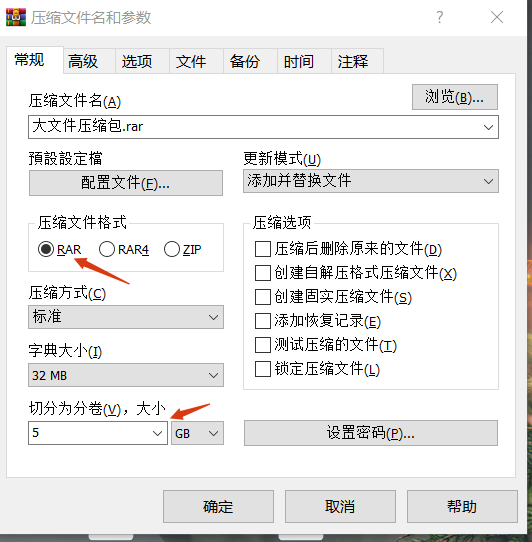
2、上传到服务
3、然后执行:unrar e big_pag.part1.rar
安装包下载:unrar-5.4.0-1.el7.x86_64.rpm
# md5sum unrar-5.4.0-1.el7.x86_64.rpm
5bf3243649e36d199a24e722d5037561 unrar-5.4.0-1.el7.x86_64.rpm

参与讨论
(Participate in the discussion)
参与讨论